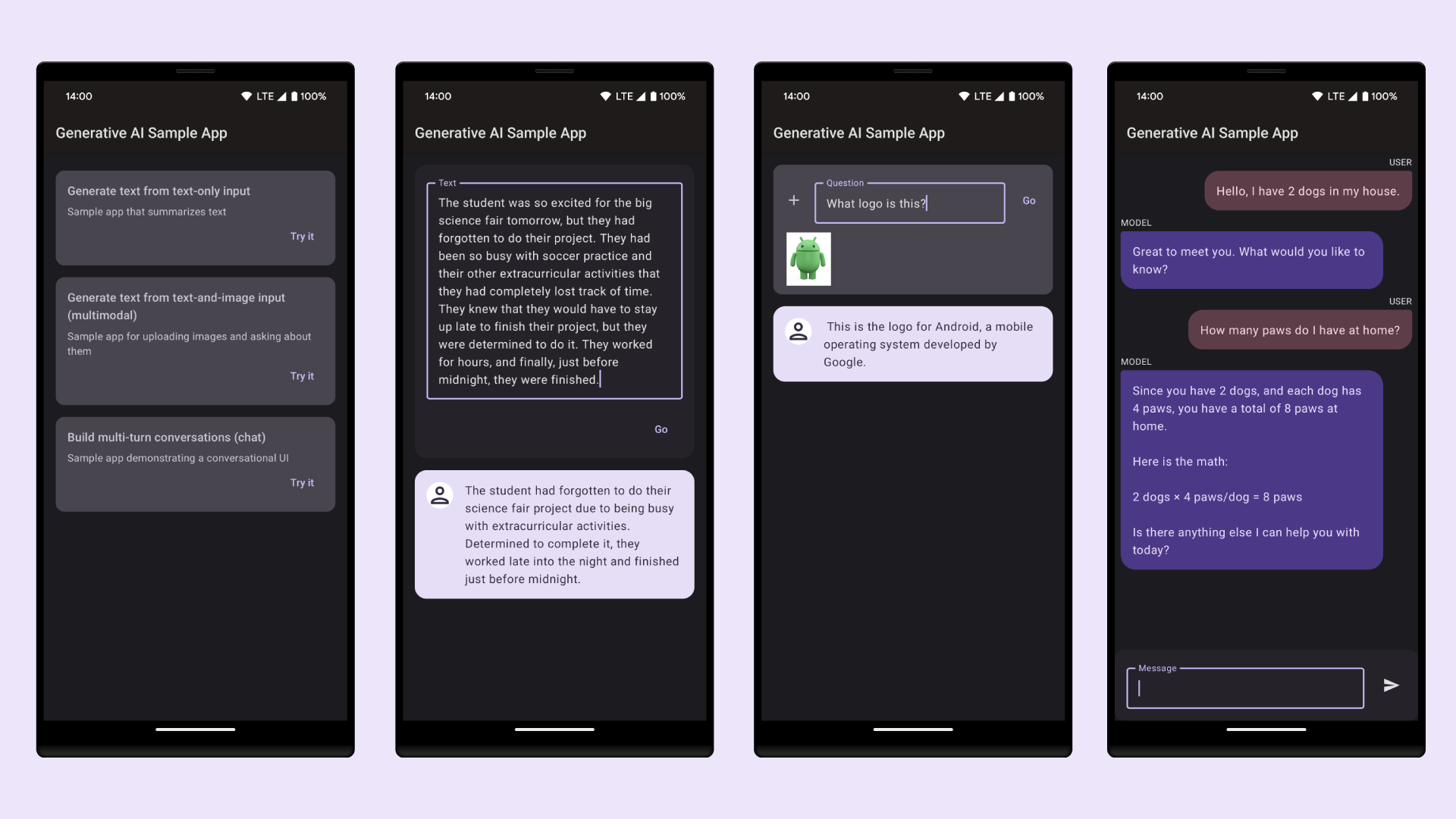Android Studio cung cấp các mẫu mã tuân theo các phương pháp hay nhất về thiết kế và phát triển Android để giúp bạn đi đúng hướng và tạo ra những ứng dụng đẹp mắt, có đầy đủ chức năng. Bạn có thể sử dụng các mẫu để tạo mô-đun ứng dụng mới, hoạt động riêng lẻ hoặc các thành phần cụ thể khác trong dự án Android.
Một số mẫu cung cấp mã khởi đầu cho các ngữ cảnh sử dụng phổ biến, chẳng hạn như ngăn điều hướng hoặc màn hình đăng nhập. Bạn có thể chọn trong số các mẫu hoạt động và mô-đun ứng dụng này khi tạo dự án lần đầu, khi thêm mô-đun ứng dụng mới trong dự án hiện có hoặc khi thêm một hoạt động mới trong mô-đun ứng dụng.
Ngoài các hoạt động, bạn cũng có thể thêm các thành phần khác của dự án Android vào một ứng dụng hiện có bằng các mẫu. Các mẫu này bao gồm cả thành phần mã, như dịch vụ và mảnh, và thành phần không mã, như thư mục và tệp XML.
Trang này thảo luận về cách thêm các thành phần của dự án Android như các hoạt động vào dự án và mô tả các mẫu hoạt động thường dùng có trong Android Studio. Xin lưu ý rằng hầu hết các mẫu đều dựa vào Thư viện hỗ trợ Android để bao gồm các nguyên tắc về giao diện người dùng dựa trên Material Design.
Thêm một thành phần dự án
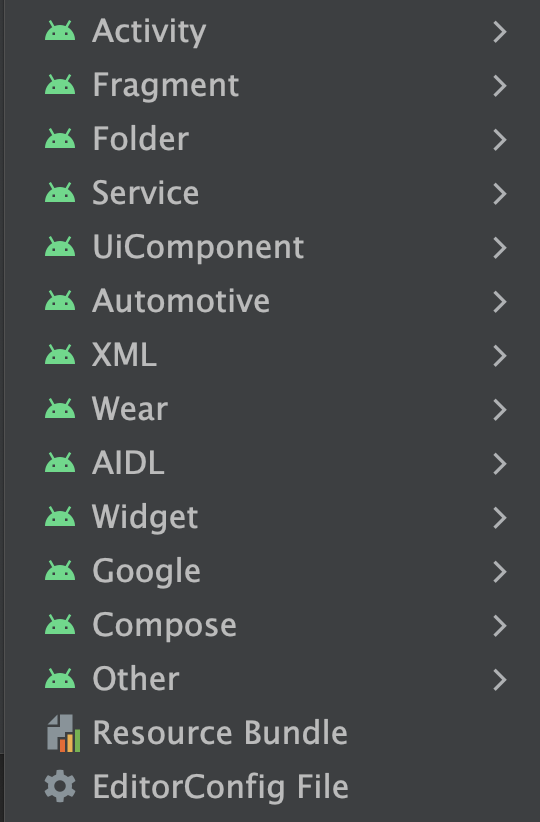
Hình 1 Bạn có thể truy cập trình đơn mẫu thông qua trình đơn File > New (Tệp > Mới) bằng cách nhấp chuột phải vào cửa sổ Project (Dự án).
Android Studio nhóm các mẫu theo loại thành phần mà chúng thêm vào, chẳng hạn như một tệp Activity hoặc XML, như minh hoạ trong hình 1.
Để thêm một thành phần dự án Android bằng mẫu, hãy sử dụng cửa sổ Project
 (Dự án). Nhấp chuột phải vào thư mục mà bạn muốn thêm thành phần mới rồi chọn New (Mới). Dựa trên những thành phần có thể thêm vào thư mục bạn đã nhấp vào, bạn sẽ thấy danh sách các loại mẫu như minh hoạ trong hình 1.
(Dự án). Nhấp chuột phải vào thư mục mà bạn muốn thêm thành phần mới rồi chọn New (Mới). Dựa trên những thành phần có thể thêm vào thư mục bạn đã nhấp vào, bạn sẽ thấy danh sách các loại mẫu như minh hoạ trong hình 1.
Khi bạn chọn mẫu mà bạn muốn thêm, cửa sổ trình hướng dẫn tương ứng sẽ xuất hiện và yêu cầu cung cấp thông tin cấu hình của thành phần, chẳng hạn như tên của thành phần. Sau khi bạn nhập thông tin cấu hình, Android Studio sẽ tạo và mở các tệp cho thành phần mới của bạn. Android Studio cũng chạy một bản dựng Gradle để đồng bộ hoá dự án của bạn.
Chọn một mẫu hoạt động
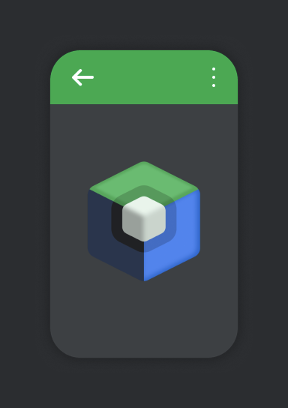
Hình 2. Mẫu Hoạt động trong Compose trống.
Một trong những cách phổ biến nhất để dùng mẫu là thêm hoạt động mới vào một mô-đun ứng dụng hiện có. Có một số mẫu để tạo màn hình đăng nhập vào tài khoản, trình bày danh sách các mục có thông tin chi tiết hoặc cuộn qua một khối văn bản dài.
Android Studio cũng cung cấp các mẫu cho nhiều loại mô-đun ứng dụng khác nhau, bao gồm cả Wear OS, Android TV và Cloud App Engine. Bạn có thể xem mẫu cho các loại mô-đun khác nhau này khi thêm thành phần dự án. Ngoài ra còn có các mẫu dành cho nhiều mô-đun và hoạt động cụ thể khác theo API, chẳng hạn như Quảng cáo của Google AdMob và Google Maps.
Một trong những mẫu phổ biến nhất là mẫu Empty Compose Activity (Hoạt động trong Compose trống). Đây là mẫu tạo hoạt động trống với một thành phần kết hợp mẫu và bản xem trước thành phần kết hợp đó. Mẫu này giúp bạn tạo mô-đun hoặc hoạt động trong ứng dụng từ đầu.
Sử dụng mẫu Gemini API
Sử dụng mẫu Gemini API để tạo một ứng dụng triển khai AI tạo sinh bằng Google AI SDK.
Bước 1: Xây dựng dựa trên mẫu Dự án mới cho AI
Khởi động Android Studio rồi mở một dự án mới bằng cách sử dụng File > New Project (Tệp > Dự án mới). Chọn mẫu Gemini API Starter (Gemini API cho người mới bắt đầu).
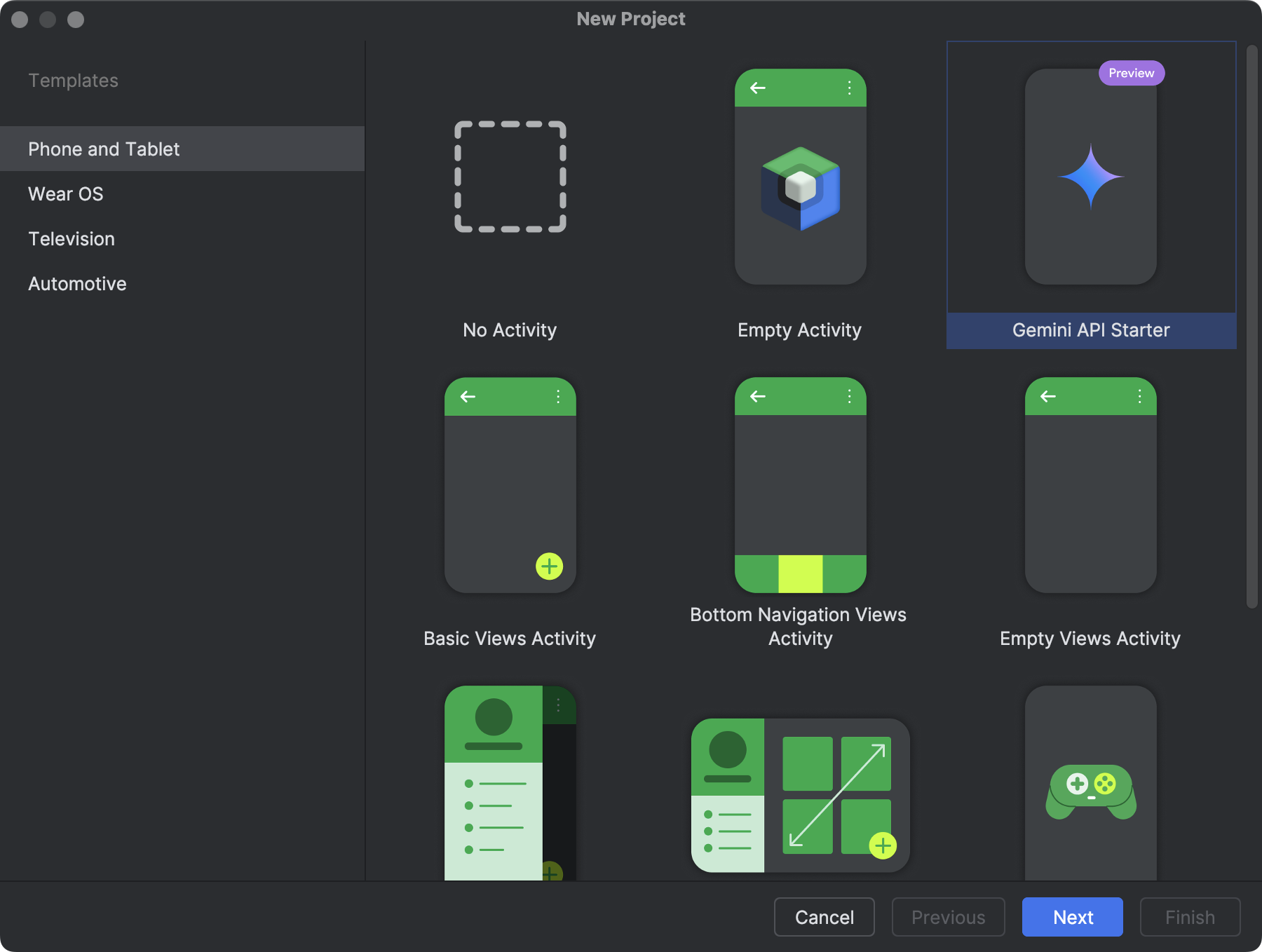
Bước 2: Tạo khoá API
Trong bước tiếp theo của trình hướng dẫn, sau khi bạn chọn tên và vị trí dự án, hãy cung cấp khoá API để xác thực cho Gemini API. Nếu bạn chưa có khoá Gemini API, hãy nhấp vào đường liên kết được cung cấp trong trình hướng dẫn để chuyển đến Google AI Studio và yêu cầu một khoá mới. Sau khi hoàn tất, hãy sao chép khoá API mới vào trình hướng dẫn. Nhấp vào Hoàn tất.
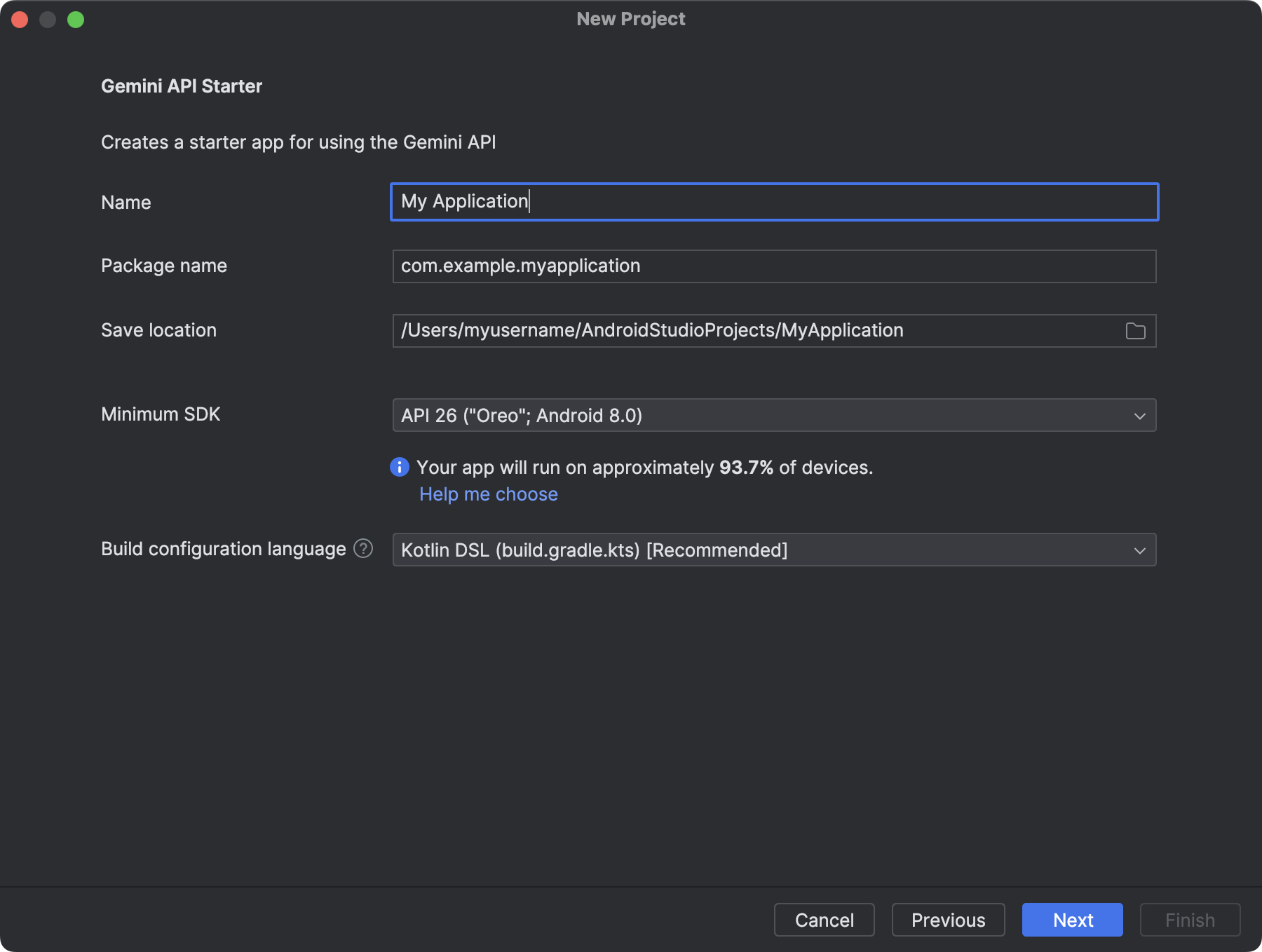
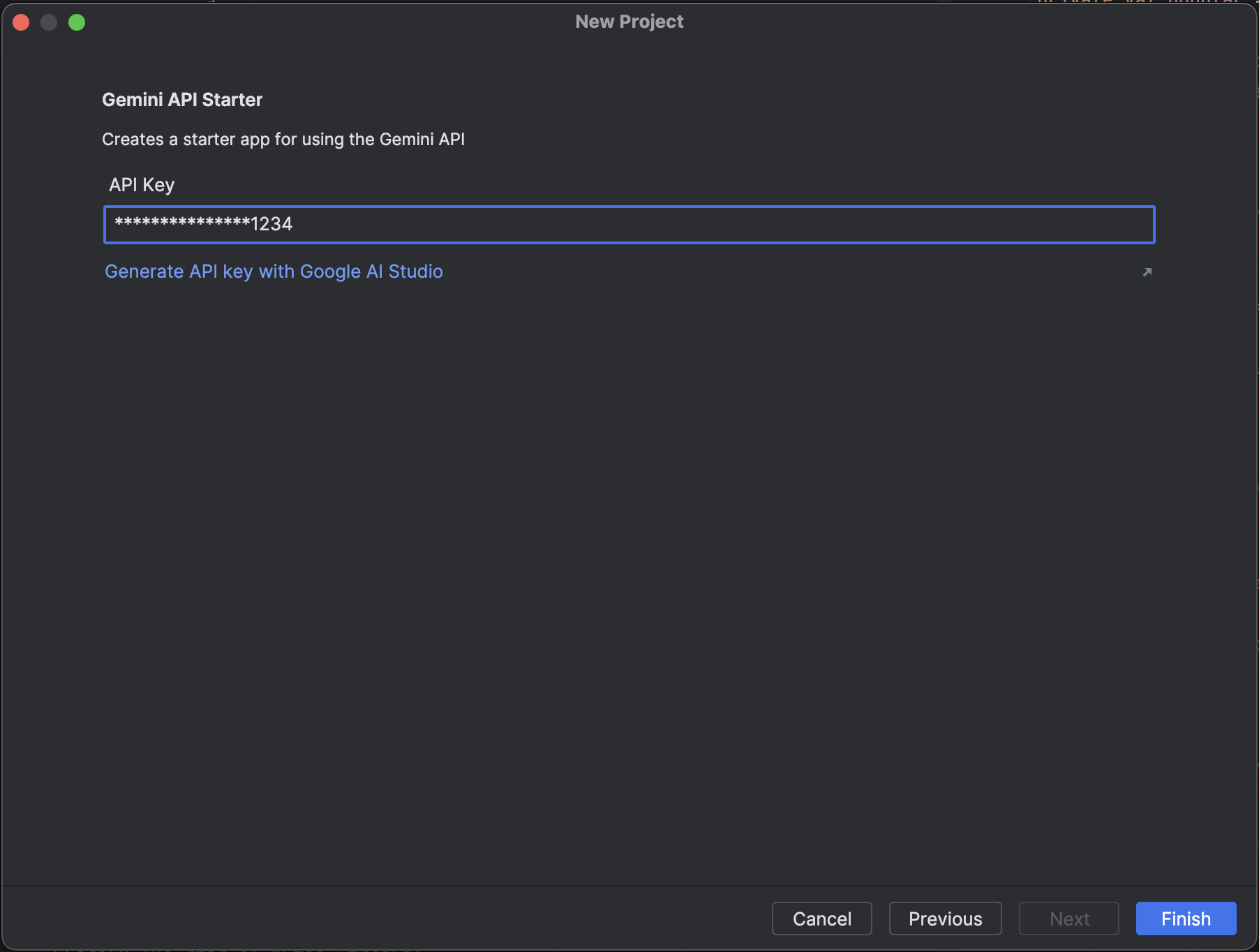
Bước 3: Bắt đầu tạo mẫu
Android Studio sẽ tự động thiết lập một dự án cho bạn có kết nối với Gemini API, giúp đơn giản hoá quy trình làm việc. Nhấp vào Run (Chạy) để xem mã hoạt động trong Trình mô phỏng Android. Ứng dụng này đi kèm với một câu lệnh được mã hoá cứng yêu cầu mô hình "Tóm tắt văn bản sau cho tôi"; bạn có thể chỉnh sửa hoặc mở rộng câu lệnh ngay trong mã để sửa đổi những việc mà câu lệnh có thể làm. Bạn có thể tìm hiểu thêm về cách tạo câu lệnh trong tài liệu của Google AI Studio.
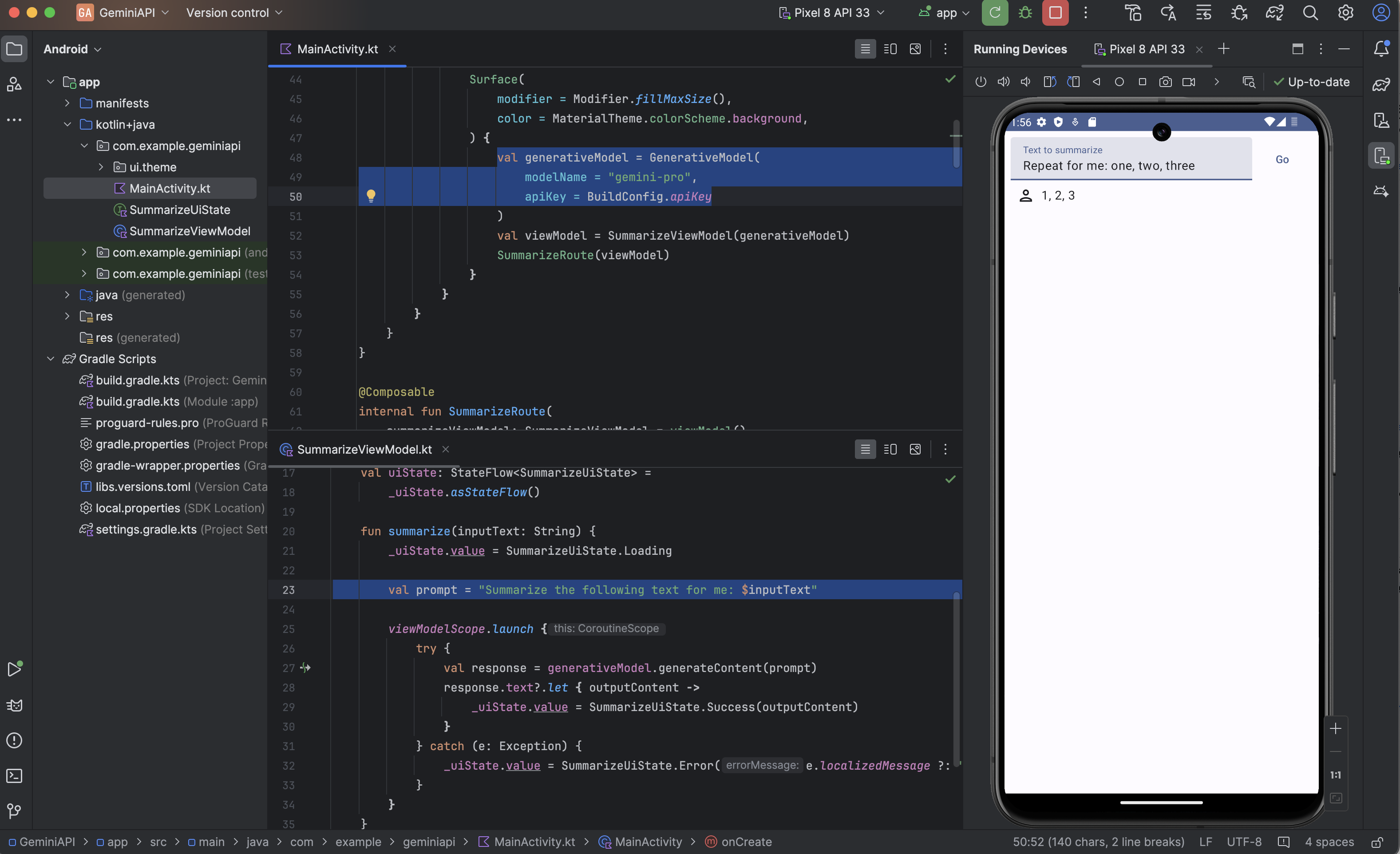
Tìm hiểu thêm
Tìm hiểu thêm về Google AI SDK cho Android bằng cách xem hướng dẫn bắt đầu nhanh về Google AI SDK cho Android. Để xem thêm nhiều mã mẫu, bạn có thể nhập mã mẫu AI tạo sinh vào Android Studio thông qua File > New > Import Sample (Tệp > Mới > Nhập mẫu) rồi tìm Generative AI Sample (Mẫu AI tạo sinh).
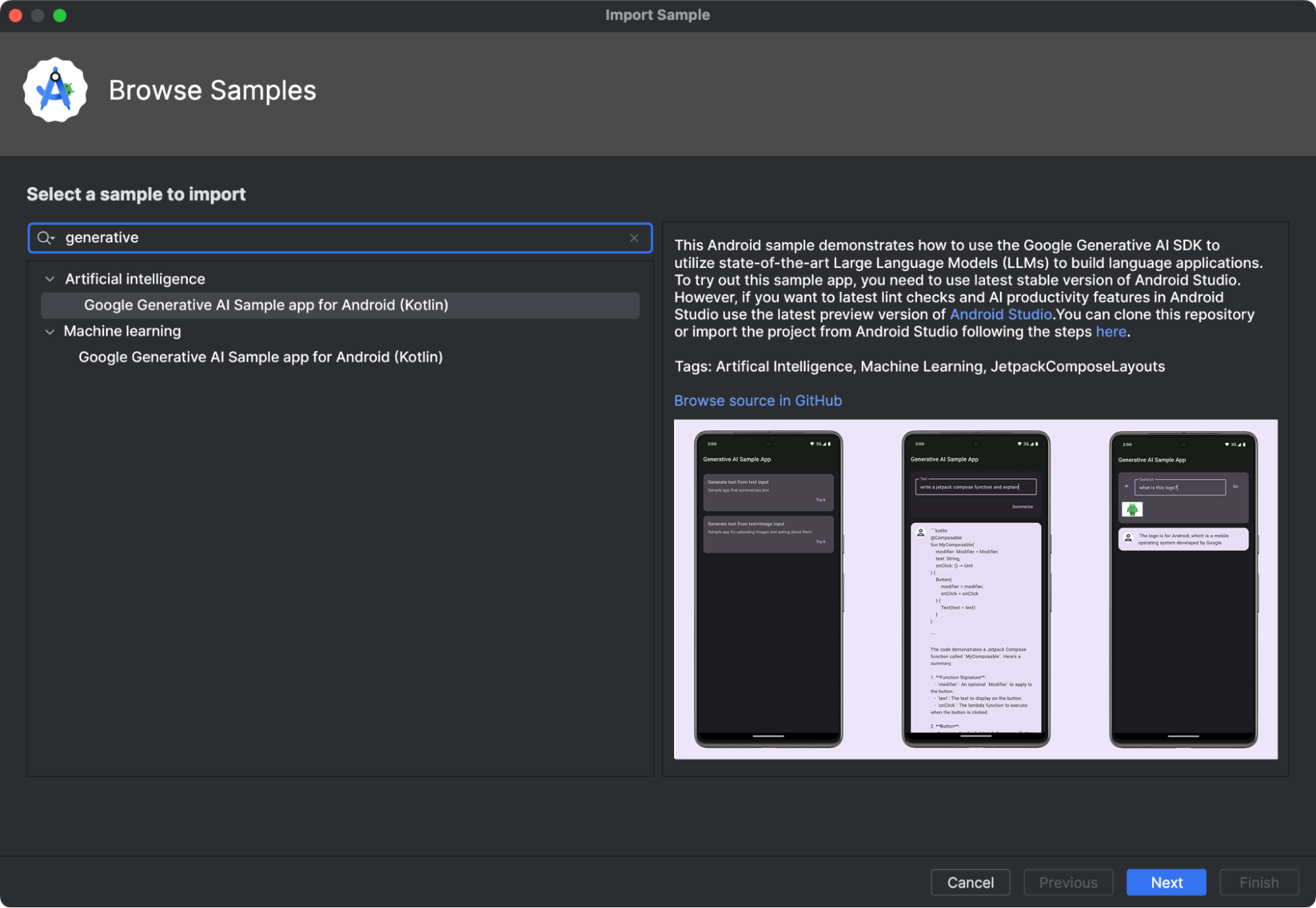
Dùng thử các tính năng trò chuyện, văn bản và đa phương thức của Gemini trong ứng dụng mẫu.